L’Apple Watch ne dispose pas d’un espace de stockage important pour stocker des applications, de la musique et d’autres éléments. Les différentes séries de montres ont un espace de stockage variable, et l’on peut trouver dérangeant de ne pas avoir assez d’espace pour télécharger des applications, des fichiers et des mises à jour. Votre Apple Watch vous indiquera que son espace de stockage est faible, et si vous trouvez que l’Apple Watch manque d’espace, cet article vous aidera.
Contenu :
- 1 Comment libérer de l’espace sur votre Apple Watch
- 1.1 Savoir ce qui consomme de l’espace de stockage
- 1.2 Supprimer les applications inutiles
- 1.3 Resynchroniser les photos
- 1.4 Supprimer les podcasts
- 1.5 Supprimer les livres audio
- 1.6 Supprimer la musique
- 1.7 Désappariement de l’Apple Watch
- 1.8 Conclusion
Comment libérer de l’espace sur votre Apple Watch
Dans cet article, nous allons voir comment vous pouvez libérer de l’espace sur votre Apple Watch.

Savoir ce qui consomme de l’espace
Tout d’abord, vous devez savoir ce qui consomme le plus d’espace sur votre Apple Watch. Qu’il s’agisse d’une application, de musique, de photos ou de tout autre fichier, vous devez savoir ce qui consomme de l’espace sur votre montre. Pour vérifier l’espace de stockage de votre Apple Watch, suivez les étapes indiquées ci-dessous.
- Allez dans l’application Paramètres de votre montre.
- Dans les paramètres, allez dans Général, puis dans Utilisation.
- Ici, la section stockage affiche le stockage total et le stockage utilisé.
- Balayez l’écran vers le bas et vous saurez quel type de fichier et de contenu consomme le stockage de votre Apple Watch.
Si vous souhaitez vérifier l’espace de stockage de l’Apple Watch à partir de l’application de votre téléphone, allez dans l’onglet Ma montre > Général > À propos. Vous verrez alors le stockage total ainsi que le stockage utilisé sur votre Apple Watch.
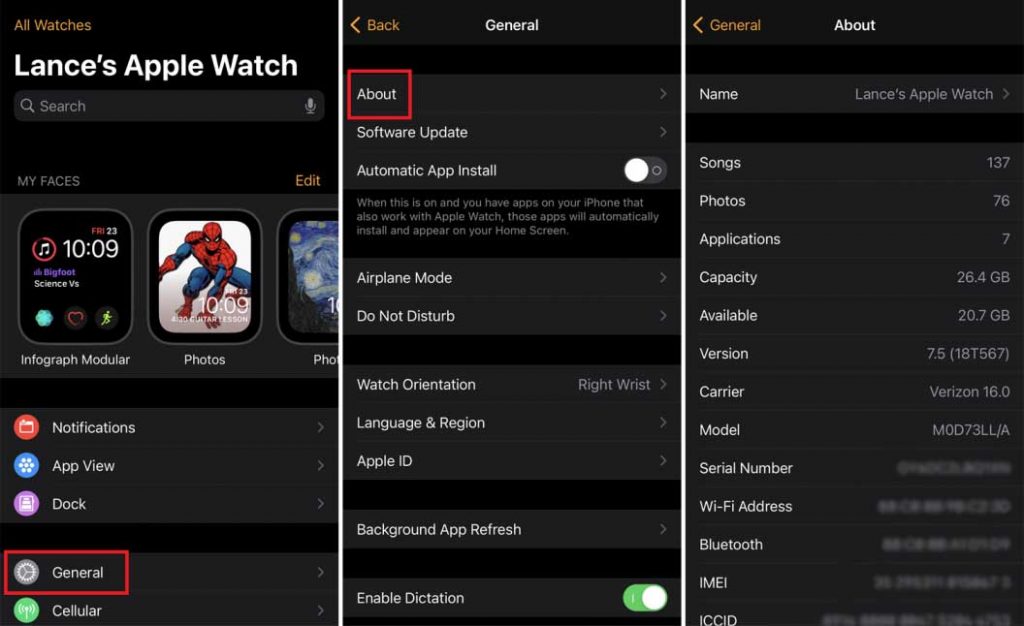
Supprimer les applications inutiles
La toute première chose que vous devez faire est de supprimer les applications inutiles. Si vous voulez supprimer les applications de votre Apple Watch à partir de votre téléphone, suivez les étapes indiquées ci-dessous.
- Ouvrez l’application Watch sur votre téléphone.
- Dans l’application, accédez à l’écran Ma montre et faites glisser vers le bas jusqu’à la section Installé sur l’Apple Watch.
- Sélectionnez l’application que vous souhaitez supprimer et désactivez le bouton Afficher l’application sur l’Apple Watch.
- Revenez à l’écran précédent et vous verrez que l’application est maintenant présente dans la section Applications disponibles.
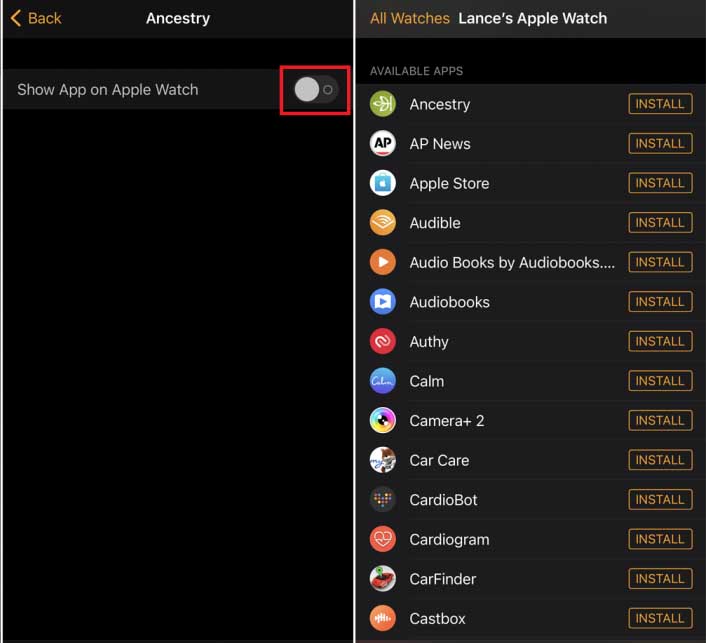
Si vous souhaitez supprimer des applications de la montre directement, suivez les étapes indiquées ci-dessous.
- Appuyez sur la couronne numérique pour accéder à l’écran d’accueil.
- Si l’écran d’accueil est en vue grille, suivez les étapes ci-dessous-
- Maintenez l’icône de l’application enfoncée jusqu’à ce qu’elle se mette à trembler.
- Appuyez ensuite sur le bouton X de l’application que vous souhaitez supprimer.
- Confirmez la suppression de l’application. Maintenant, appuyez à nouveau sur la couronne numérique pour arrêter le tremblement de l’application.
- Si l’écran d’accueil est en mode liste, suivez les étapes ci-dessous pour supprimer l’application.
- Balayez la liste et cherchez l’application que vous voulez supprimer.
- Faites glisser l’entrée de l’application vers la gauche, puis appuyez sur la corbeille.
- Tapez sur Supprimer l’application pour supprimer l’application.
Resynchronisation des photos
Une autre façon de libérer de l’espace sur l’Apple Watch est de resynchroniser les photos. Pour resynchroniser des photos sur votre Watch à l’aide de votre iPhone, suivez les étapes indiquées ci-dessous.
- Ouvrez l’application Watch sur votre iPhone, et allez dans la section My Watch.
- Ici, appuyez sur l’option Photos.
- Ensuite, assurez-vous que l’option est réglée sur Personnalisé et non sur Miroir de mon iPhone.
- Ensuite, appuyez sur l’album synchronisé et passez à un autre album contenant moins de photos.
- Maintenant, appuyez sur la limite de photos et réduisez le nombre de photos à synchroniser.
Supprimer les podcasts
Une autre étape de dépannage à suivre est la suppression des podcasts. De nombreuses personnes écoutent des podcasts sur l’Apple Watch, et si vous stockez des podcasts sur l’Apple Watch, vous devez les supprimer. Pour ce faire, suivez les étapes indiquées ci-dessous.
- Tout d’abord, ouvrez l’application Watch sur votre iPhone. Accédez à l’onglet Ma montre.
- Appuyez ensuite sur l’option Podcasts. Vous verrez maintenant deux options pour télécharger automatiquement les épisodes.
- La sélection de l’option Personnalisée vous permet de contrôler les podcasts synchronisés avec votre montre. Cependant, si vous n’en voulez pas, vous pouvez simplement désactiver le bouton pour les podcasts que vous n’écoutez plus.
Supprimer les livres audio
De nombreuses personnes écoutent également des livres audio depuis leur Apple Watch. Si c’est le cas, vous devez supprimer les livres audio. Pour ce faire, suivez les étapes indiquées ci-dessous.
- Ouvrez l’application Watch sur votre téléphone.
- Allez dans la section Ma montre sur l’iPhone. Ici, tapez sur les livres audio.
- Désactivez les options Lire maintenant et Vouloir lire. Si ces options sont activées, votre montre téléchargera automatiquement le livre audio.
Supprimer la musique
Si le stockage de votre montre est occupé par la musique que vous aimez écouter à partir de la montre, vous devriez essayer de la supprimer. Pour ce faire, suivez les étapes indiquées ci-dessous.
- Ouvrez l’application Watch sur votre téléphone.
- Cliquez sur Ma montre dans la barre inférieure, puis sur Musique.
- Désactivez le bouton de la musique récente.
- Une fois que vous avez terminé, appuyez sur l’option Modifier dans le coin supérieur droit.
- Maintenant, appuyez sur l’icône Supprimer juste à côté de la liste de lecture que vous voulez supprimer. Confirmez la suppression, et la musique sera supprimée de la montre.
Désapparier l’Apple Watch
Enfin, si votre montre n’a toujours pas assez d’espace de stockage, désappareillez-la et réparez-la. Pour ce faire, suivez les étapes indiquées ci-dessous.
- Ouvrez l’application Watch, puis tapez sur Toutes les montres.
- Ensuite, tapez sur l’icône Info à côté de votre montre, puis tapez sur l’option Unpair Apple Watch. L’Apple Watch sera alors désappairée.
- Maintenant, rapprochez votre Apple Watch de votre iPhone.
- Attendez jusqu’à ce que vous voyiez l’appairage, puis appuyez sur Continuer.
- Suivez ensuite les instructions à l’écran pour jumeler votre montre.
Conclusion
L’Apple Watch dispose de moins d’espace de stockage qu’un téléphone, et personne ne souhaite manquer d’espace de stockage sur son Apple Watch. Si vous êtes à court de mémoire sur votre Apple Watch et que vous souhaitez libérer de l’espace, cet article vous aidera. En suivant les étapes mentionnées dans cet article, vous serez en mesure de libérer de l’espace sur votre Apple Watch en toute simplicité.